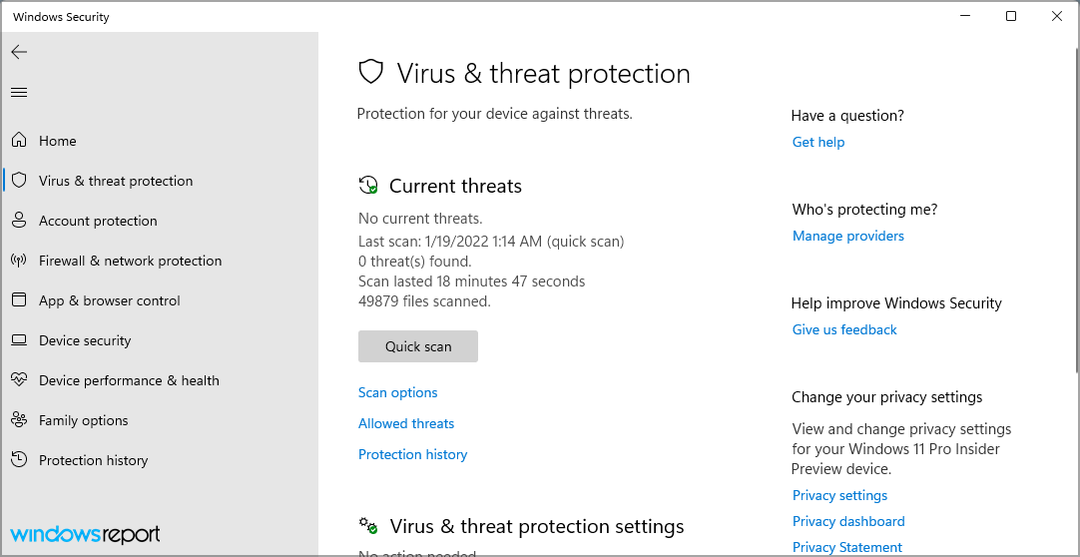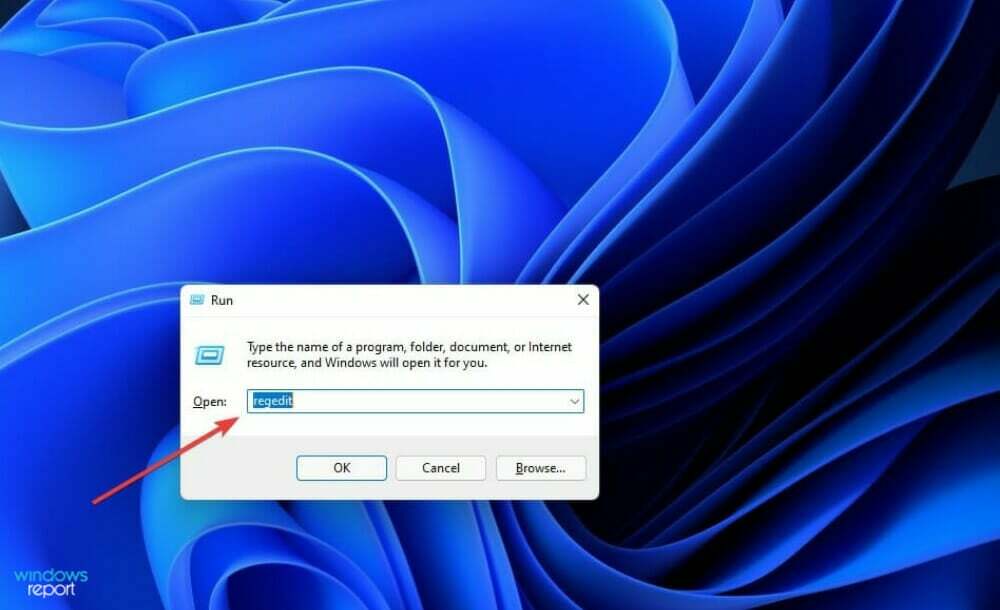- Ir daudz veidu, kā instalēt vai jaunināt uz Windows 11, un viens no tiem ir instalēšanas palīga izmantošana.
- Pirmkārt, jums jādodas uz Microsoft oficiālo vietni, lai lejupielādētu jaunināšanas rīku.
- Vienkārši izpildiet tālāk sniegtos norādījumus, lai operētājsistēmu Windows 11 ātri palaistu un palaistu.
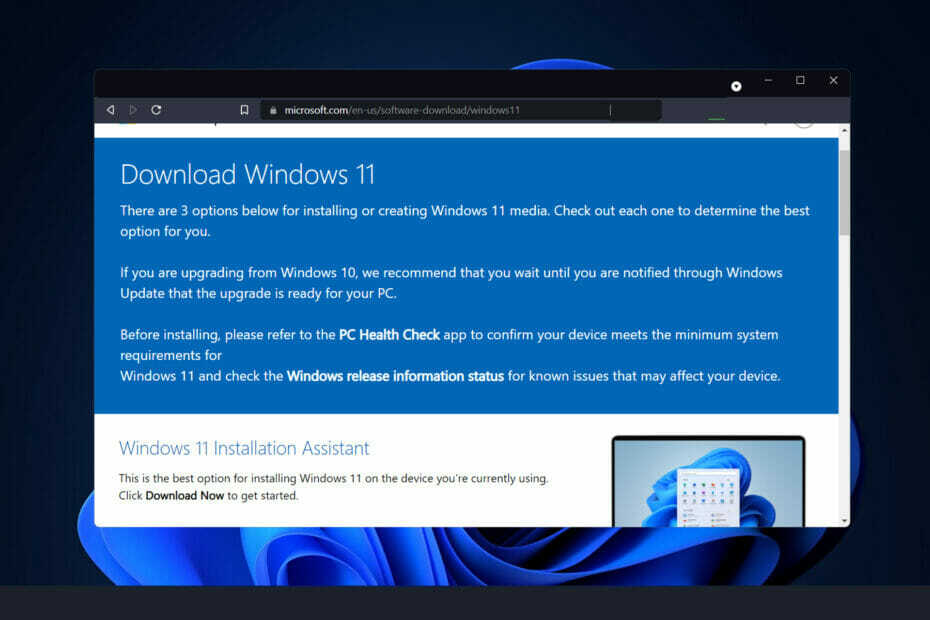
XINSTALĒT, NOklikšķinot uz LEJUPIELĀDES FAILA
Šī programmatūra novērsīs izplatītas datora kļūdas, pasargās jūs no failu zudumiem, ļaunprātīgas programmatūras, aparatūras kļūmēm un optimizēs datoru maksimālai veiktspējai. Novērsiet datora problēmas un noņemiet vīrusus tūlīt, veicot 3 vienkāršas darbības:
- Lejupielādējiet Restoro datora labošanas rīku kas nāk ar patentētām tehnoloģijām (pieejams patents šeit).
- Klikšķis Sākt skenēšanu lai atrastu Windows problēmas, kas varētu izraisīt datora problēmas.
- Klikšķis Remontēt visu lai novērstu problēmas, kas ietekmē datora drošību un veiktspēju
- Restoro ir lejupielādējis 0 lasītāji šomēnes.
Windows 11 ir klāt, un ir pienācis laiks veikt pāreju! Bet kā jūs to darāt? Tomēr šoreiz tas ir ļoti vienkārši izpildāms.
Neatkarīgi no tā, vai instalējat Windows 11, izmantojot lejupielādi, atjauninājumu vai kādu citu metodi, tā drīzāk ir viegli integrēt to esošajā Windows 10 instalācijā ar ļoti mazu dīkstāves laiku tie divi.
Iemesls, kāpēc neizmantojat Windows 10 atjaunināšanas palīgu un tā vietā izvēlējāties Windows 11 Instalācijas palīgs norāda, ka Microsoft ir radusies zīmola problēma ar šo operētājsistēmas versiju sistēma.
Kad atklāsim, ka atjaunināšanas palīgs ir pilnīgi bezjēdzīgs, mēs vienkārši vēlēsimies apmeklēt viņu oficiālo Windows 11 jaunināšanas lapu un tā vietā lejupielādēt instalācijas palīgu.
Sekojiet līdzi, lai uzzinātu, kā izmantot instalācijas palīgu, lai jauninātu uz Windows 11 tūlīt pēc tam, kad esam apskatījuši jaunās OS priekšrocības salīdzinājumā ar Windows 10.
Vai man vajadzētu jaunināt no Windows 10 uz Windows 11?
Operētājsistēma Windows 11 ir būtiska pāreja no Windows 10 izskata ziņā, tomēr abas operētājsistēmas ir diezgan līdzīgas funkcionalitātes un funkciju ziņā. Tā kā jaunā operētājsistēma tagad ir pieejama noteiktās ierīcēs, Windows 11 un Windows 10 salīdzināšana nekad nav bijusi tik svarīga.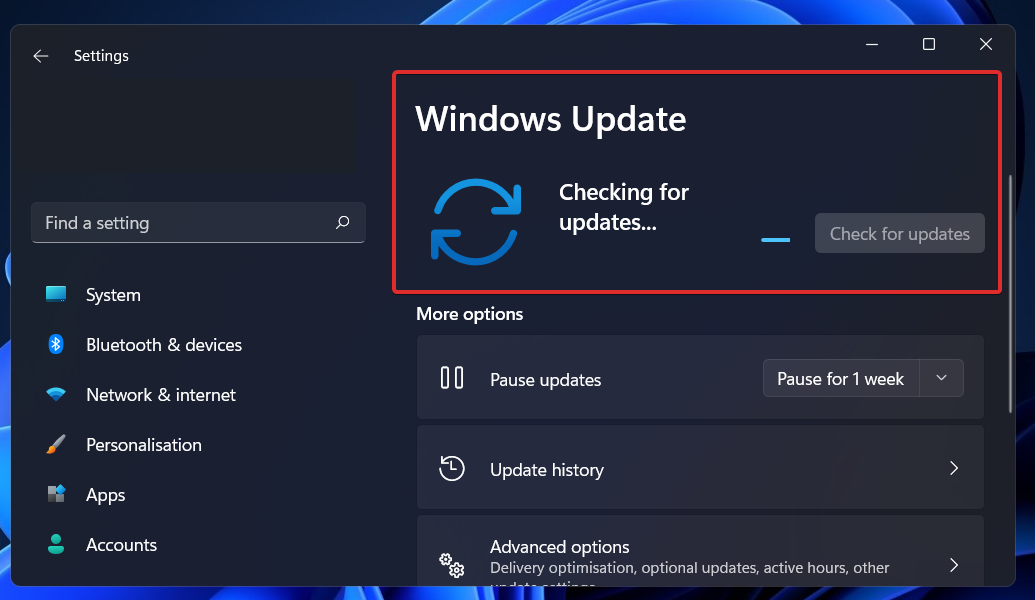
Vizuāli abas operētājsistēmas var šķist diezgan atšķirīgas viena no otras. Tomēr zem pārsega ir vairākas būtiskas izmaiņas, kas atšķir nākamās paaudzes Windows no pašreizējās Windows paaudzes.
Tāpat kā Windows 10 bija bezmaksas jauninājums no Windows 7, arī Windows 11 ir bezmaksas jauninājums no Windows 10. Varat to lejupielādēt un jaunināt dažu minūšu laikā, veicot dažas vienkāršas darbības. Tomēr ir āķis.
Tikai tad, ja jūsu dators atbilst Microsoft minimālās prasības vai jums būs tiesības uz jaunināšanu. Tas ir izraisījis daudz diskusiju, jo īpaši attiecībā uz TPM 2.0 prasību. Šo prasību var būt grūti saprast.
Microsoft Surface ierīces, kā arī jaunas ierīces no Microsoft partneriem, visticamāk, ir saņēmušas Windows 11 tajā pašā dienā, kad tika paziņots par vispārēju izlaišanu. Ierīces, kurās joprojām darbojas sistēma Windows 10, tagad var jaunināt, izmantojot Windows Update.
Microsoft ir paziņojusi, ka tā veiks pakāpenisku pieeju šim jautājumam. 2021. gada novembrī tā arī paziņoja, ka paātrinās Windows 11 izplatīšanas tempu par lielāku rezervi, nekā iepriekš plānots. Līdz ar to operētājsistēmai tagad vajadzētu būt plašāk pieejamai citos personālajos datoros.
Kā es varu izmantot instalācijas palīgu, lai jauninātu uz Windows 11?
1. Izmantojiet Microsoft oficiālo vietni
-
Dodieties uz Windows 11 lejupielādes lapu un noklikšķiniet uz Lejuplādēt tagad zem Windows 11 instalācijas palīgs.
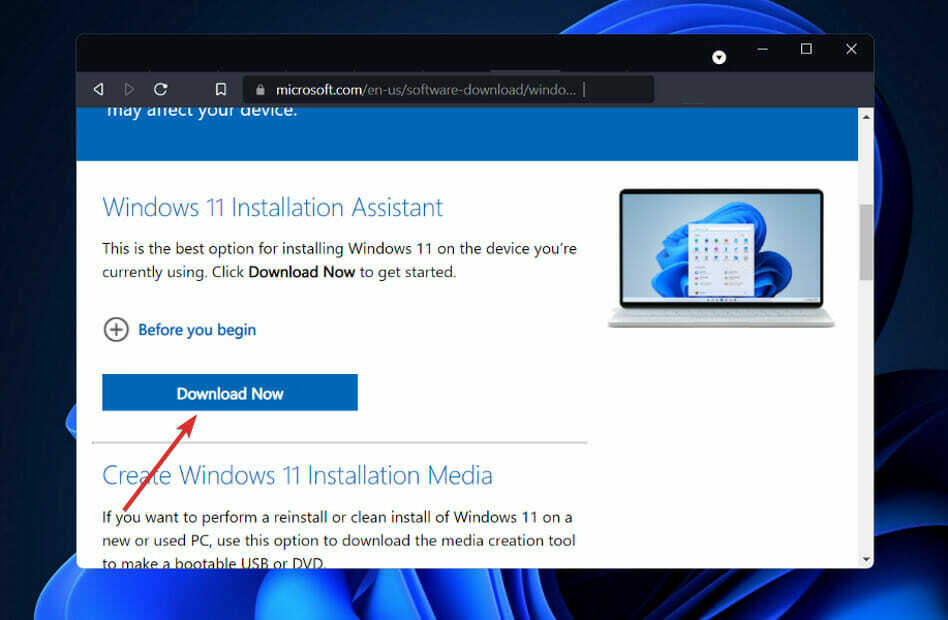
- Jums tiks nodrošināts Windows 11 instalācijas palīga izpildāmais fails. Instalēšanas process sāksies, tiklīdz to palaižat. Kad esat izlasījis līguma noteikumus, noklikšķiniet uz Pieņemiet un instalējiet.
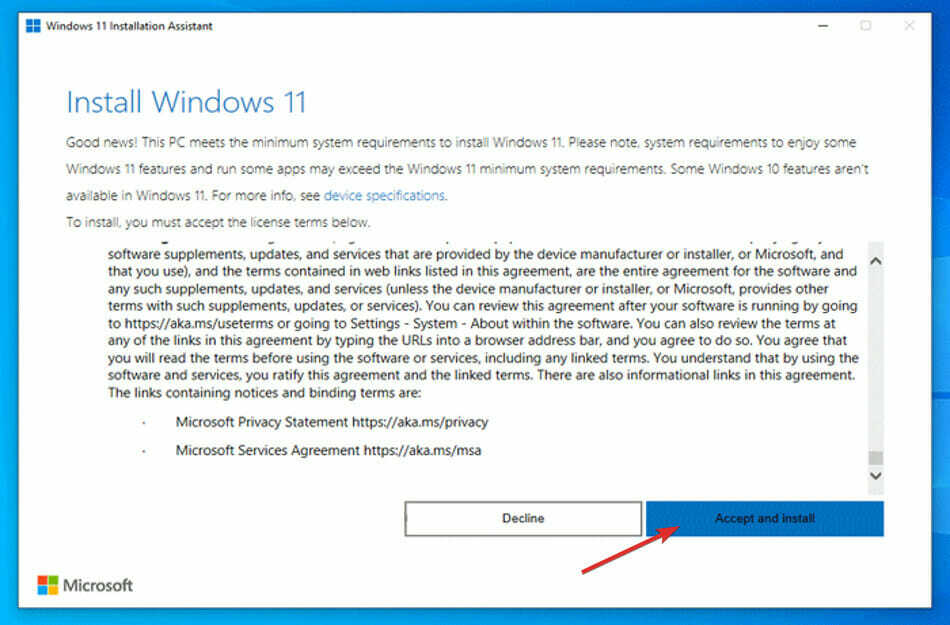
- Sāksies operētājsistēmas Windows 11 lejupielāde un instalēšana, tāpēc pacietīgi pagaidiet, līdz process ir beidzies, un pēc tam uzmanīgi izpildiet ekrānā redzamos norādījumus.
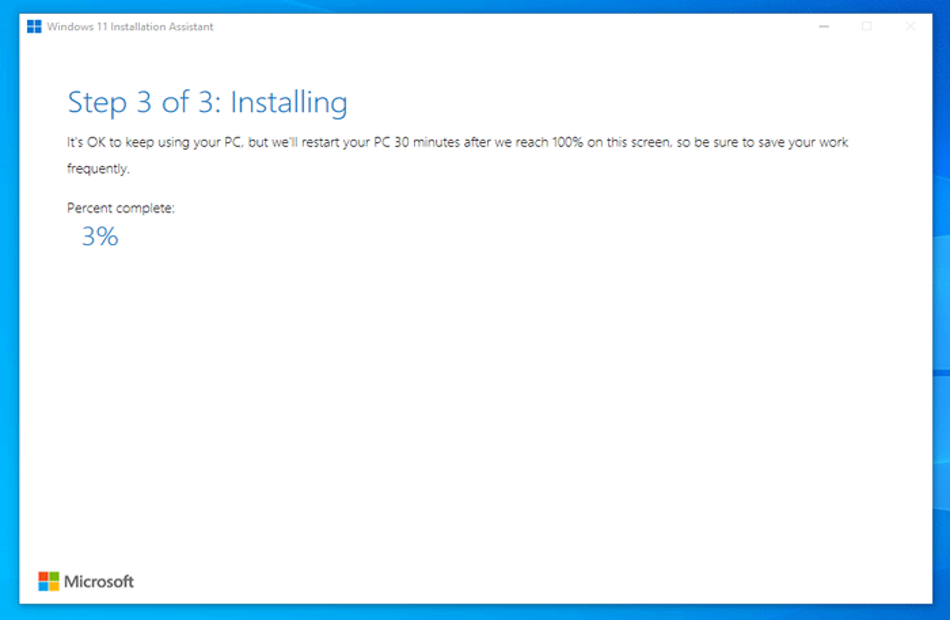
Ja jūsu dators atbilst visām prasībām, šī ir ātrākā un ērtākā Windows 11 instalēšanas metode. Varat būt drošs, ka uzstādīšanas palīgs paveiks visus pienākumus jūsu vietā.
Kā uzlabot veiktspēju operētājsistēmā Windows 11?
Neskatoties uz ievērojamo Windows 11 jaunināšanu, Windows 11 datora vai klēpjdatora darbības palēnināšanos var veicināt dažādi faktori. 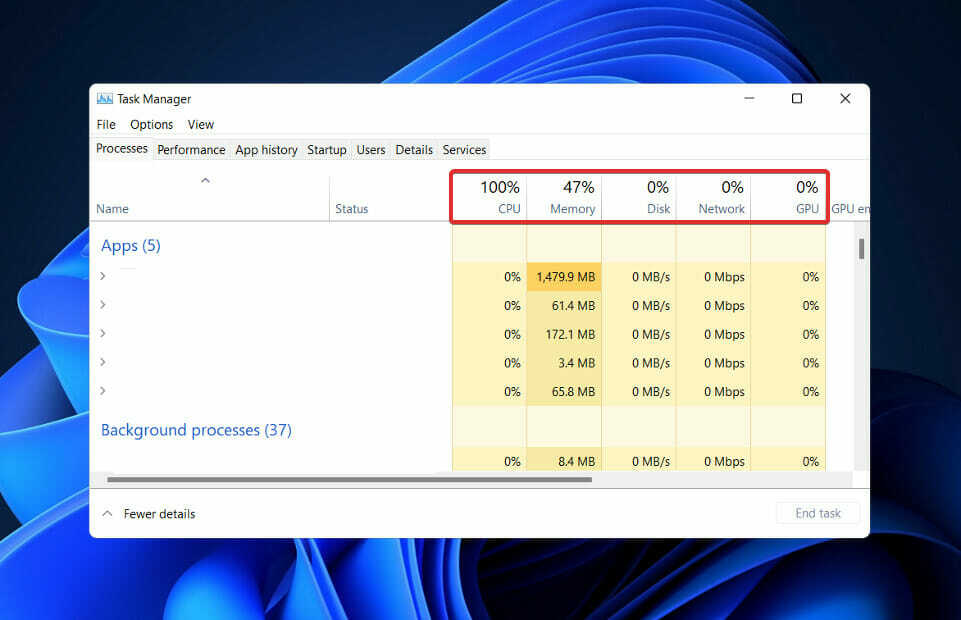
Ir dažas lietas, ko varat darīt, lai uzlabotu Windows veiktspēju savā datorā neatkarīgi no tā, vai tas ir vecs dators/klēpjdators vai arī ir radusies problēma ar cieto disku. Tātad, apskatīsim veidus, kā paātrināt Windows 11 darbību.
Varat sākt, atspējojot startēšanas programmas, lai samazinātu laiku, kas nepieciešams Windows 11 sāknēšanai. Šīs ir programmas, kas parasti tiek palaistas, tiklīdz dators tiek ieslēgts.
Šis saraksts turpinās papildināties, jo laika gaitā lejupielādēsit vairāk lietojumprogrammu. Tāpēc ņemiet vērā, ka šī procedūra ir jāveic regulāri, lai nodrošinātu, ka startēšanas laikā netiek palaista neviena nevēlama lietojumprogramma un ka operētājsistēma Windows 11 darbojas lēnāk.
Vēl viena iespēja, ko varat mēģināt, ir attīrīt sistēmu Windows 11, lai uzlabotu tās vispārējo veiktspēju. Izmantojot šo rīku, ar vienu klikšķi var paveikt visu, sākot no Cortana atspējošanas līdz neizmantoto pakotņu un programmu, piemēram, OneDrive, atinstalēšanai un beidzot ar pakalpojumu likvidēšanu.
Sistēmas Windows 11 barošanas plānu maiņa ir iespējama, ja vēlaties pēc iespējas augstāku veiktspēju, taču neiebilstat uz akumulatora darbības laiku. Tas optimizēs Windows 11 ar atbilstošiem iestatījumiem, ļaujot sasniegt pēc iespējas lielāku datora aparatūras veiktspēju.
Lai iegūtu vairāk informācijas par kā padarīt Windows 11 ātrāku un atsaucīgāku, pārbaudiet saistīto rakstu un izmantojiet visus risinājumus, lai sasniegtu vēlamo ātrumu.
Alternatīvi, ja operētājsistēmas instalēšanas laikā radās problēmas, skatiet mūsu rokasgrāmatu par to, kā novērst Windows 11 instalēšanas kļūdas.
Ja instalācijas palīgs izrādījās nepietiekams jūsu instalēšanai, varat to izdarīt izvēlēties citus veidus, kā datorā lejupielādēt Windows 11.
Nevilcinieties paziņot mums komentāru sadaļā, kurš risinājums jums bija vislabākais, kā arī par to, vai jums jau nav Windows 10.